Amazon Forecast는 더 이상 신규 고객이 사용할 수 없습니다. Amazon Forecast의 기존 고객은 평소와 같이 서비스를 계속 사용할 수 있습니다. 자세히 알아보기
기계 번역으로 제공되는 번역입니다. 제공된 번역과 원본 영어의 내용이 상충하는 경우에는 영어 버전이 우선합니다.
what-if 분석은 다양한 시나리오가 Amazon Forecast에서 생성한 기준선 예측에 미치는 영향을 조사하고 설명하는 데 도움이 되는 도구입니다. 기준선 예측은 사용자가 제공한 원래 관련 시계열을 기반으로 Amazon Forecast가 생성하는 예측입니다.
what-if 분석은 관련 시계열을 어떻게 수정하느냐에 따라 일련의 what-if 예측을 생성합니다. 이러한 what-if 예측을 기준선 예측과 비교 및 대조하면 특정 변경이 모델에 미치는 영향을 이해하는 데 도움이 됩니다.
수정된 관련 시계열을 생성하는 방법은 두 가지가 있습니다. Amazon S3 경로에 수정된 관련 시계열을 제공하거나 기존 관련 시계열에 변환 세트를 지정할 수 있습니다. 변환 세트를 지정하면 이러한 변경 사항을 포함하는 원래 관련 시계열의 사본이 생성됩니다.
변환을 통해 관련 시계열의 하위 집합을 생성하고 관련 시계열의 특정 속성을 수정할 수 있습니다. 자세한 내용은 대체 데이터 세트 및 변환 함수 단원을 참조하세요.
what-if 분석 생성
what-if 분석은 기준선 관련 시계열의 변경이 예측에 미치는 영향을 살펴봅니다. AutoPredictor를 사용하는 예측에서만 what-if 분석을 생성할 수 있습니다. what-if 분석을 생성한 후에 what-if 예측을 하나 이상 생성합니다. what-if 예측과 기준선 예측을 비교한 다음 하나 이상의 what-if 예측을 내보냅니다.
참고
what-if 분석을 생성하려면 데이터가 쉼표로 구분된 값(CSV) 형식이어야 합니다.
what-if 분석 생성
Forecast 콘솔 또는 Forecast 소프트웨어 개발 키트(SDK)를 사용하여 what-if 분석을 생성할 수 있습니다.
what-if 분석을 생성하려면 다음 단계를 완료하세요.
-
AutoPredictor를 사용하여 훈련된 예측을 생성합니다.
-
관심 있는 예측이 포함된 데이터 세트 그룹 대시보드를 엽니다.
-
what-if 분석 탐색을 선택합니다.
-
인사이트 페이지의 what-if 분석 탭에서 생성을 선택합니다.
-
what-if 분석 이름 필드에 고유한 이름을 입력하고 이 분석의 기준선 예측을 선택합니다.
-
항목 선택 영역에서 모든 항목을 분석에 자동으로 포함할지 아니면 파일과 함께 포함할 항목을 지정할지 선택합니다.
파일과 함께 항목 선택을 선택하는 경우 what-if 예측에서 수정하려는 항목만 포함된 데이터 세트를 제공해야 합니다. 자세한 내용은 시계열 지정 단원을 참조하십시오.
-
what-if 분석 생성을 선택합니다. what-if 분석 페이지 상단의 배너에 what-if 분석 생성 작업의 상태가 표시됩니다.
what-if 예측 생성
Forecast 콘솔 또는 Forecast 소프트웨어 개발 키트(SDK)를 사용하여 what-if 예측을 생성할 수 있습니다.
what-if 예측을 생성하려면 다음 단계를 완료하세요.
-
인사이트 페이지의 what-if 분석 탭에서 관심 있는 what-if 분석을 선택합니다.
-
what-if 예측 섹션에서 생성을 선택합니다.
-
what-if 예측 생성 페이지에서 고유한 what-if 예측 이름을 입력하고, 변환 함수 사용 또는 대체 데이터 세트로 what-if 예측 정의를 선택합니다. 자세한 내용은 대체 데이터 세트 및 변환 함수 단원을 참조하세요.
-
변환 함수 사용을 선택한 경우 변환 함수 빌더를 사용하여 what-if 예측에 포함되는 행을 선택하고 수정해야 합니다. 모든 변환은 지정된 순서대로 적용됩니다. 조건은 지정된 순서대로 적용되며, AND 연산으로 결합됩니다. 변환은 모든 조건이 충족되는 경우에만 적용됩니다.
-
대체 데이터 세트로 what-if 예측 정의를 선택한 경우 what-if 예측에서 변경하려는 행만 포함된 대체 데이터 세트를 제공해야 합니다.
-
-
생성(Create)을 선택합니다.
what-if 예측 비교
what-if 예측을 비교하려면 Forecast 콘솔에서 다음 단계를 완료하세요.
-
인사이트 페이지의 what-if 분석 탭에서 관심 있는 what-if 분석을 선택합니다.
-
what-if 예측 비교 섹션에서 분석할 항목, 하나 이상의 what-if 예측, 하나 이상의 예측 유형을 지정합니다.
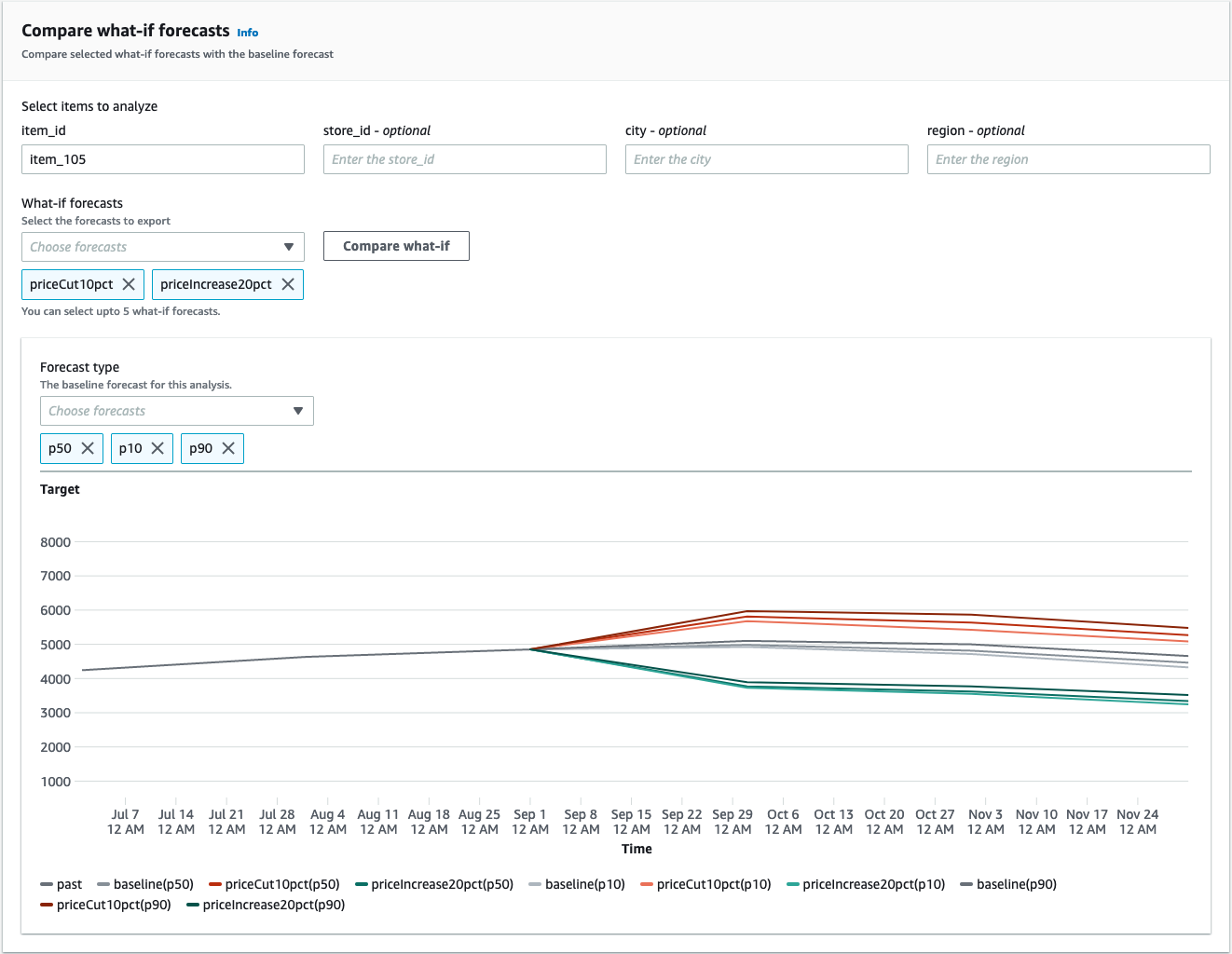
이 예제에는
item_105에 대한p50,p10,p90예측 유형에서 비교되는 두 개의 가정 예측인priceCut10pct와priceIncrease20pct가 있습니다. 그래프를 통해 이러한 예측이 기준선 시계열과 어떻게 비교되는지 확인할 수 있습니다. -
차트 위에 커서를 올려 놓으면 what-if 예측과 기준선 예측이 어떻게 비교되는지 살펴볼 수 있습니다.
what-if 예측 내보내기
Forecast 콘솔 또는 Forecast 소프트웨어 개발 키트(SDK)를 사용하여 what-if 예측을 내보낼 수 있습니다.
what-if 예측을 내보내려면 다음 단계를 완료하세요.
-
인사이트 페이지의 what-if 분석 탭에서 관심 있는 what-if 분석을 선택합니다.
-
what-if 예측 섹션에서 내보내기 생성을 선택합니다.
-
what-if 예측 내보내기 생성 페이지에서 고유한 what-if 예측 내보내기 이름을 제공하고, 포함할 what-if 예측을 지정하고, 내보내기 위치를 선택하고, IAM 역할을 제공합니다.
-
내보내기 생성을 선택합니다.
what-if 예측 쿼리
QueryWhatIfForecast 작업을 사용하여 what-if 예측을 쿼리할 수 있습니다. 기본적으로 예상의 전체 범위가 반환됩니다. 전체 예상 내에서 특정 날짜 범위를 요청할 수 있습니다.
what-if 예측을 쿼리할 때 필터링 기준을 지정해야 합니다. 필터는 키-값 페어입니다. 키는 예상을 생성할 때 사용된 데이터 세트 중 하나의 스키마 속성 이름(예상 차원을 포함) 중 하나입니다. 값은 지정된 키에 대한 유효한 값입니다. 여러 개의 키-값 페어를 지정할 수 있습니다. 반환된 what-if 예측은 모든 기준을 충족하는 항목만 포함합니다.
예를 들어 이 코드를 사용하여 product_42의 what-if 예측을 가져옵니다.
{
"Filters": {
"item_id" : "product_42"
},
"WhatIfForecastArn": "arn:aws:forecast:region:acctNumber:what-if-forecast/id1"
}